
КАТЕГОРИИ:
Архитектура-(3434)Астрономия-(809)Биология-(7483)Биотехнологии-(1457)Военное дело-(14632)Высокие технологии-(1363)География-(913)Геология-(1438)Государство-(451)Демография-(1065)Дом-(47672)Журналистика и СМИ-(912)Изобретательство-(14524)Иностранные языки-(4268)Информатика-(17799)Искусство-(1338)История-(13644)Компьютеры-(11121)Косметика-(55)Кулинария-(373)Культура-(8427)Лингвистика-(374)Литература-(1642)Маркетинг-(23702)Математика-(16968)Машиностроение-(1700)Медицина-(12668)Менеджмент-(24684)Механика-(15423)Науковедение-(506)Образование-(11852)Охрана труда-(3308)Педагогика-(5571)Полиграфия-(1312)Политика-(7869)Право-(5454)Приборостроение-(1369)Программирование-(2801)Производство-(97182)Промышленность-(8706)Психология-(18388)Религия-(3217)Связь-(10668)Сельское хозяйство-(299)Социология-(6455)Спорт-(42831)Строительство-(4793)Торговля-(5050)Транспорт-(2929)Туризм-(1568)Физика-(3942)Философия-(17015)Финансы-(26596)Химия-(22929)Экология-(12095)Экономика-(9961)Электроника-(8441)Электротехника-(4623)Энергетика-(12629)Юриспруденция-(1492)Ядерная техника-(1748)
Лекція №16
|
|
|
|
0.4000
1.3000
2.2000
3 1 1 -1
1 -1 3 1
1 1 1 0
0.4000
1.3000
2.2000
3 1 1 7
1 -1 3 7
1 1 1 3
3 1 7 -1
1 -1 7 1
1 1 3 0
3 7 1 -1
1 7 3 1
1 3 1 0
7 1 1 -1
7 -1 3 1
3 1 1 0
3 1 1 -1
1 -1 3 1
1 1 1 0
2 2 2 2
2 8 18 32
1 2 3 4
2 4 6 8
0.8415
49 62 123
2 3 12
7 8 9
4 5 6
1 2 3
1 2 3 4
В Рабочей области (Workspace) (слева) появляется запись об имени и размере введенного вектора V. Щелкнув левой кнопкой мыши на эту запись, можно раскрыть ее и увидеть содержимое введенного вектора. Для выделения п- го элемента вектора V используется выражение V (n). Оно задает соответствующую индексированную переменную.
Задайте матрицу М размерностью 4х3
 .
.
Для этого в Окне команд введите:
>> M=[1 2 3; 4 5 6; 7 8 9; 2 3 12] и нажмите Enter.
В результате в Рабочей области (Workspace) появляется запись о введенной матрице M, а в Окне команд появляется результат ввода:
M =
Для выделения отдельного элемента матрицы М используется выражение вида M (j,i), где М — имя матрицы, j — номер строки иi — номер столбца.
1.3. Ознакомьтесь с правилами использования прямых вычислений. Для этого вычислим произведение введенных ранее вектора V и матрицы М (C = V x M). Очевидно, что результатом должен быть вектор-строка C размерностью 1х3 (обратите внимание, рисунок 1.1, что произведение МхV невозможно). В Окне команд наберите >> C=V*M и нажмите Enter.
Результатом будет вектор-строка
С =
Самостоятельно проведите простейшие вычисления. Например
>> 2+3
Нажмите Enter. Получим ответ
ans=
>> sin(l)
ans=
Вычислите значения синусов элементов матрицы M. Для этого введем выражение
>> MX=sin(M)
Результатом будет матрица МХ, элементами которой будут синусы элементов матрицы М.
Вычислите косинусы элементов вектора V.
>> VC=cos(V)
Ознакомьтесь с проведением операций со следующими векторами V 1 и V 2:
>> Vl=[2 4 6 8]
V1=
>> V2=[l 2 3 4]
V2 =
>> V1/V2
ans =
>> V1.*V2
ans=
>> V1./V2
ans =
Методика выполнения задания №2 «Решение системы уравнений»
Решите систему линейных уравнений
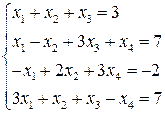
в режиме прямых вычислений методом Крамера. Для этого представим приведенную выше систему в матричной форме:

где  – матрица системы;
– матрица системы;  – вектор-столбец неизвестных;
– вектор-столбец неизвестных;
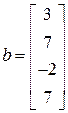 – вектор-столбец свободных членов системы.
– вектор-столбец свободных членов системы.
Если определитель матрицы А,  , то система имеет единственное решение
, то система имеет единственное решение  , или
, или  где
где  – определитель, получаемый из определителя
– определитель, получаемый из определителя  матрицы системы заменой i -го столбца на столбец свободных членов.
матрицы системы заменой i -го столбца на столбец свободных членов.
2.1. Введите матрицу системы А
>> A=[1 1 1 0; 2 -1 3 1; -1 2 0 3; 3 1 1 -1]
A =
-1 2 0 3
2.2. Вычислите определитель матрицы А, обозначив его D
>> D=det(A)
D =
-20
2.3. Введите матрицы A 1, A 2, A 3 и А 4, где соответственно 1-й, 2-й, 3-й и 4-й столбец матрицы А заменен столбцом свободных членов системы:
>> A1=[3 1 1 0; 7 -1 3 1; -2 2 0 3; 7 1 1 -1]
A1 =
-2 2 0 3
>> A2=[1 3 1 0; 1 7 3 1; -1 -2 0 3; 3 7 1 -1]
A2 =
-1 -2 0 3
>> A3=[1 1 3 0; 1 -1 7 1; -1 2 -2 3; 3 1 7 -1]
A3 =
-1 2 -2 3
>> A4=[1 1 1 3; 1 -1 3 7; -1 2 0 -2; 3 1 1 7]
A4 =
-1 2 0 -2
2.4. Вычислите определители введенных матриц:
>> D1=det(A1)
D1 =
-44
>> D2=det(A2)
D2 =
>> D3=det(A3)
D3 =
-26
>> D4=det(A4)
D4 =
-8
2.5. Вычислите корни (Х 1, Х 2, Х 3, Х 4) системы уравнений
>> X1=D1/D
X1 =
>> X2=D2/D
X2 =
-0.5000
>> X3=D3/D
X3 =
>> X4=D4/D
X4 =
2.6. Решите эту же систему уравнений матричным методом. Введите матрицу системы А и вектор-столбец свободных членов системы b.
>> A=[1 1 1 0; 1 -1 3 1; -1 2 0 3; 3 1 1 -1]
A =
-1 2 0 3
>> b=[3; 7; -2; 7]
b =
-2
2.7. MATLAB позволяет решить эту систему с помощью матричного выражения  , минуя вычисление определителей. Введите это выражение:
, минуя вычисление определителей. Введите это выражение:
>> X=inv(A)*b
и нажмите Enter. Ниже появится результат в виде вектора-столбца корней системы уравнений:
X =
-0.5000
Очевидно, что решение системы уравнений матричным методом и методом Крамера дает одни и те же результаты.
Методика выполнения задания №3 «Создание М-файла»
Для решения системы уравнений создадим два М-файла – файл-функцию для решения системы уравнений методом Крамера и файл-сценарий, где будут определяться исходные матрицы и вычисляться вектор корней системы.
3.1. Создайте файл-функцию. Для этого М-файла на панели инструментов нажмите Новый М-файл (New M-file), либо выполните команды File – New—M-file.
Открывается окно М-файла. Сюда введите операторы, соответствующие решению системы уравнений методом Крамера. Назовите функцию Kramer. Входными аргументами являются матрица системы А и вектор свободных членов b, выходными – вектор Х. Название функции, набор входных и выходных параметров определяются первым оператором файла-функции, имеющим следующий вид: function X = Kramer (A, b)
Далее рассчитывается определитель матрицы системы А, вводятся новые матрицы А 1, А 2, А 3 и А 4, где соответственно 1-й, 2-й, 3-й и 4-й столбцы заменяются столбцом свободных членов b, рассчитываются определители новых матриц и элементы вектора корней системы Х. Файл-функция имеет вид, представленный на рисунке 1.3.

Рисунок 1.3 – Файл-функция решения системы уравнений методом Крамера
Вектор Х представляет из себя вектор-столбец. На это указывает нумерация элементов вектора, где первая цифра номер строки, вторая – номер столбца. Если пронумеровать элементы вектора Х, как Х (1), Х (2), Х (3) и Х (4), то вектор Х будет представлять из себя вектор-строку.
3.2. Сохраните файл-функцию под именем Kramer в папке work каталога MATLAB. Важно – имя файла должно совпадать с именем функции (Kramer). Для этого нажмите в строке меню Файл (File) – Сохранить как (Save As), либо на Панели инструментов нажмите Сохранить. Появляется окно Сохранить как ((Save As) с содержимым папки work (рисунок 1.4). Нажать Сохранить (Save).

Рисунок 1.4 – Сохранение М-файла
3.3. Создайте файл-сценарий, где будут указаны исходные матрицы, произведен вызов созданного ранее файла-функции Kramer и решена система уравнений матричным методом. Блок-схема алгоритма решения задачи представлена на рисунке 1.5. Предопределенный процесс «Решение системы уравнений методом Крамера» представляет из себя файл-функцию Kramer, введенную ранее.
Аналогично пункту 3.1 создайте новый М-файл. Запишите в него соответствующий приведенному алгоритму следующий программный код:
% Решение системы уравнений
A=[1 1 1 0; 1 -1 3 1; -1 2 0 3; 3 1 1 -1]
b=[3; 7; -2; 7]
% Решение методом Крамера
Xk=Kramer(A,b)
% Решение матричным методом
Xm=inv(A)*b
3.4. Запустите на выполнение файл-сценарий. Для этого в строке меню выберите Отладка (Debug) – Сохранить и запустить (Save and Run). Следует помнить, что на решение запускается именно файл-сценарий, а не файл-функция. Происходит выполнение программы. Результаты отображаются в основном окне MATLAB.

Рисунок 1.5 Блок-схема алгоритма
решения задачи
В Окне команд отображаются результаты выполнения каждой строки программы, где в конце строки не стоит знак «точка с запятой» (;). Это удобно при отладке программ. Если вы не хотите вывода промежуточных результатов, то в конце соответствующей строки программы поставьте знак «точка с запятой». Ошибки отображаются в Окне команд красным цветом.
3.5. Проанализируйте результаты расчетов. В Рабочей области (Workspace) окна MATLAB отображаются переменные и массивы, введенные в программу и рассчитанные в ней. В данном случае там будут отображаться матрица А, вектор-столбец b, векторы-столбцы результатов решения системы, методом Крамера – Xk, матричным методом Xm. Щелкнув дважды левой кнопкой мыши по любому массиву или переменной из Рабочей области, можно раскрыть их значения в специальном окне Array Editor: (рисунок 1.6).
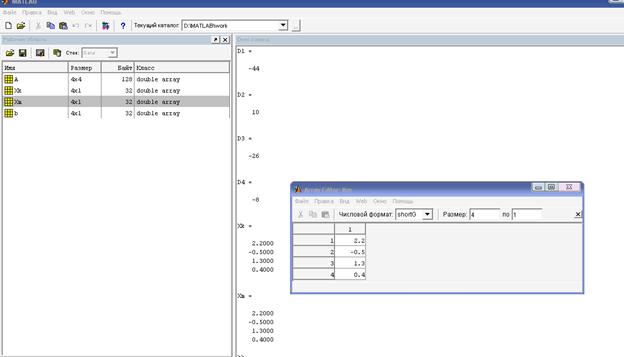
Рисунок 1.6 – Результаты решения задачи
3.6. Завершите работу MATLAB/
Задания для самостоятельной работы
1. Создайте М-файл, в котором произвольно определите следующие матрицы: C размерностью [3х4], P – [3x4], E – [5x5], F – [4x1]. Проведите следующие вычисления:  ;
;  ;
;  ; определитель матрицы Е и матрицу обратную Е.
; определитель матрицы Е и матрицу обратную Е.
2. В соответствие с номером варианта создать М-файл для решения системы линейных уравнений методом Крамера и матричным методом.
| № варианта | Задание | № варианта | Задание |
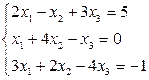
| 
| ||
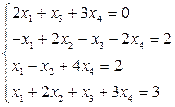
| 
| ||

| 
| ||

| 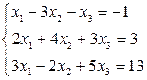
| ||
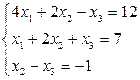
| 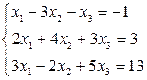
| ||
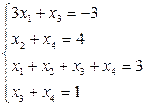
| 
| ||
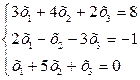
| 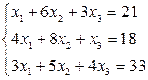
| ||

| 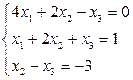
|
Содержание отчёта и его форма
В отчёте указывается номер лабораторной работы, её название, цель, перечень изученных в данной работе возможностей MATLAB.
Контрольные вопросы и защита работа
В ходе защиты лабораторной работы студент должен продемонстрировать электронный результат выполнения заданий. А также знать ответы на вопросы:
1. Как обозначается элемент матрицы?
2. Какие типы данных используются в MATLAB?
3. Как транспонировать матрицу, вычислить обратную матрицу?
4. Чем файл-сценарий отличается от файла-функции?
5. Как вывести промежуточные результаты выполнения программы?
6. С чего начинается ввод программы в файле-функции?
|
|
|
|
Дата добавления: 2014-01-15; Просмотров: 442; Нарушение авторских прав?; Мы поможем в написании вашей работы!